Windows7, 8, 8.1에서는 파일탐색기에 위치한 OneDrive의 속성으로 들어가 ‘위치’탭에서 쉽게 폴더 변경이 가능했는데 Windows10에서는 이 방법이 안통합니다.
Windows10 원드라이브 폴더를 변경할려면 작업 표시줄에 있는 ‘숨겨진 아이콘 표시’에 있는 OneDrive아이콘에서 가능합니다.
원드라이브 폴더를 변경하는 이유는 요즘 대부분 PC사용자들이 SSD를 사용하는데 SSD가격이 높아 128GB, 또는 256GB의 SSD를 사용중일겁니다.
윈도우즈 설치하고 응용프로그램 설치하면 작은 SSD로 OneDrive폴더까지 C:에 두기에는 용량의 압박이 심합니다.
윈도우10 OneDrive 폴더 위치 변경 방법.
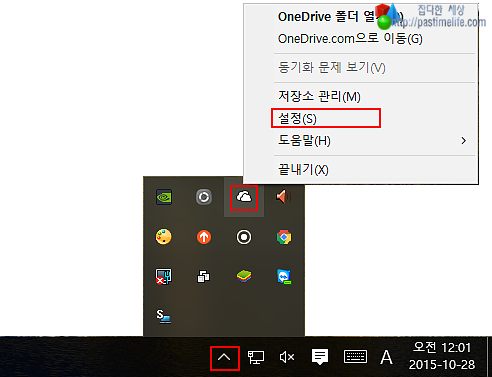
윈도우10 작업표시줄 ‘숨겨진 아이콘 표시’를 클릭 -> 원드라이브 아이콘에서 마우스 오른쪽 버튼을 눌러 ‘설정’을 선택 하세요.
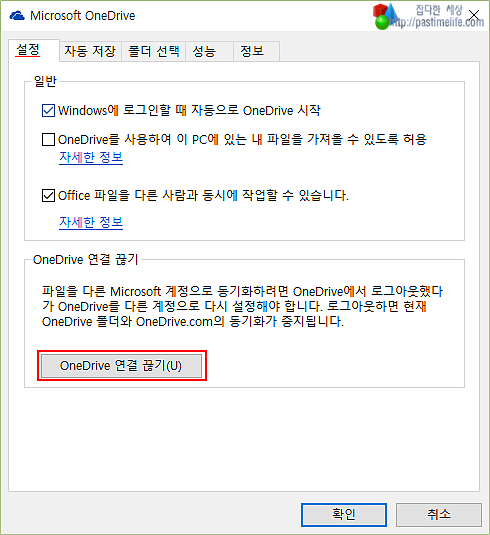
OneDrive설정창이 뜨는데 ‘OneDrive 연결 끊기’를 클릭하세요.
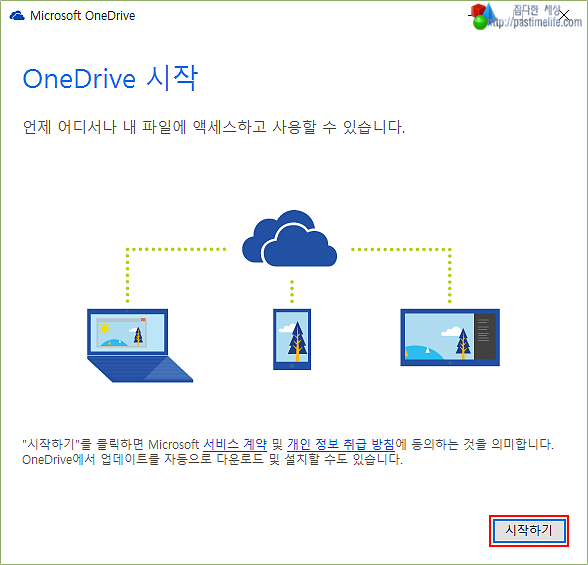
원드라이브 시작 창이 뜨는데 ‘시작하기’를 클릭 하세요.
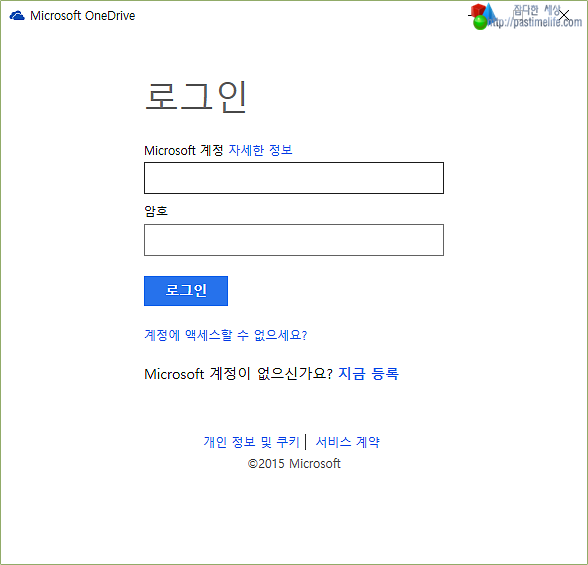
MS계정을 입력하고 ‘로그인’을 클릭 하세요.
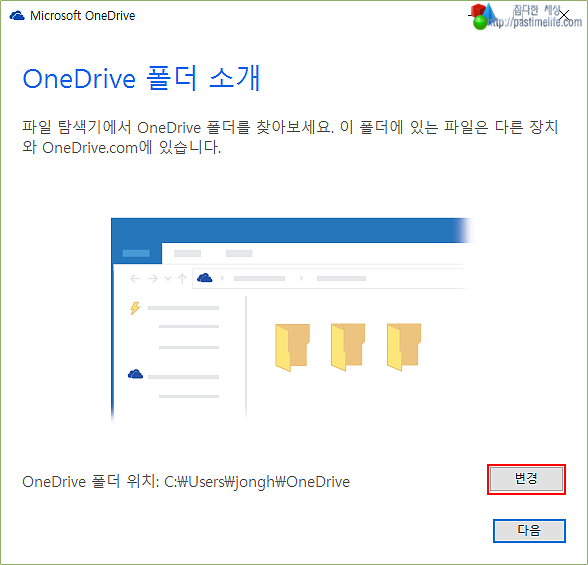
OneDrive 폴더 소개 창이 뜹니다. 여기에서 OneDrive 폴더를 변경할수 있습니다.
‘C:/user/사용자이름/OneDrive’로 기본 위치가 잡혀 있는데 ‘변경’을 눌러 원하시는 HDD로 변경해 주시면 됩니다.
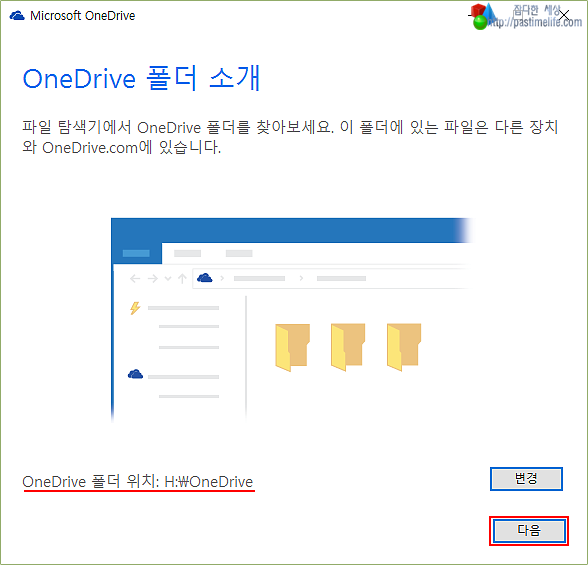
전 H드라이브로 변경을 했습니다. 변경을 하셨다면 ‘다음’을 클릭하세요.
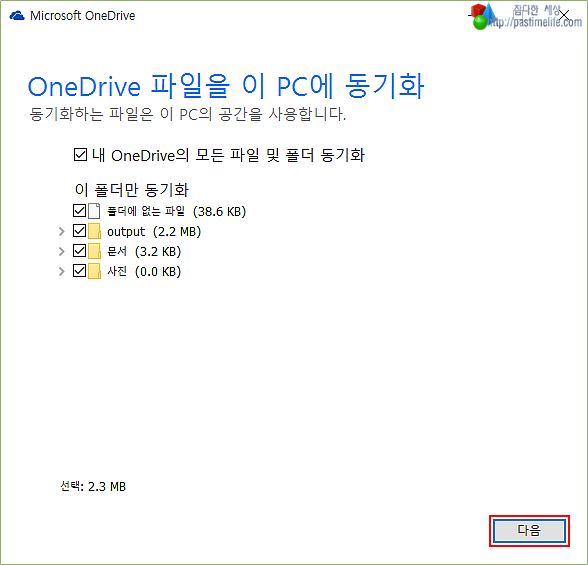
폴더 동기화 창이 뜨는데 기본값으로 두고 ‘다음’을 클릭하세요.
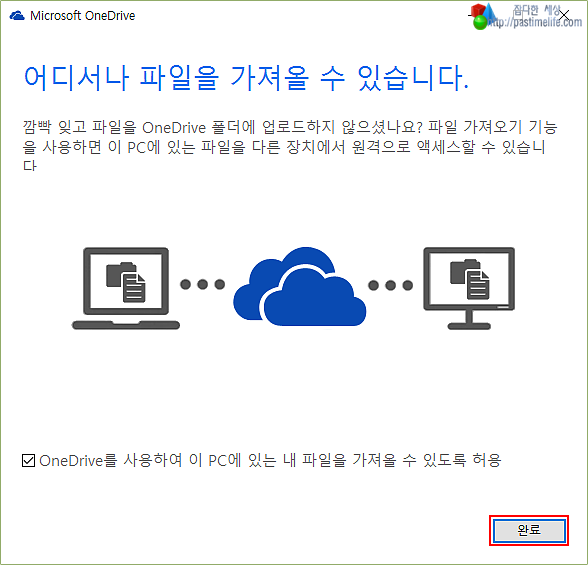
‘완료’를 클릭하면 OneDrive폴더 변경이 끝났습니다.
이렇게 OneDrive로그인을 다시 해주는 과정으로 저장위치를 변경할수 있답니다.
아직까지 C드라이브에 원드라이브 폴더를 두고 용량때문에 머리아프시다면 원드라이브 폴더를 다른 하드로 지정하셔서 속 편안하게 사용하세요.
참고로 아이폰, 아이패드를 사용하신다면 iTunes의 백업 파일 경로 변경을 통한 C드라이브 용량을 확보할수 있답니다.
관련 글: 아이튠즈(iTunes) 폴더 저장위치 변경하기
16년 10월 20일 추가.
위 글대로 ‘OneDrive 연결 끊기’가 안보인다면 윈도우 버전에 따른 차이로 보입니다. 같은 윈도우10이라도 홈,프로 엔터등 다양한 버전이 있는데 위 글은 프로버전으로 작성된 글 입니다.

‘OneDrive 연결 끊기’가 안보이면 계정을 눌러 ‘이PC 연결 해제’를 선택 하시면 됩니다.
그리고 다시 로그인하시면서 폴더 지정하시면 됩니다.















